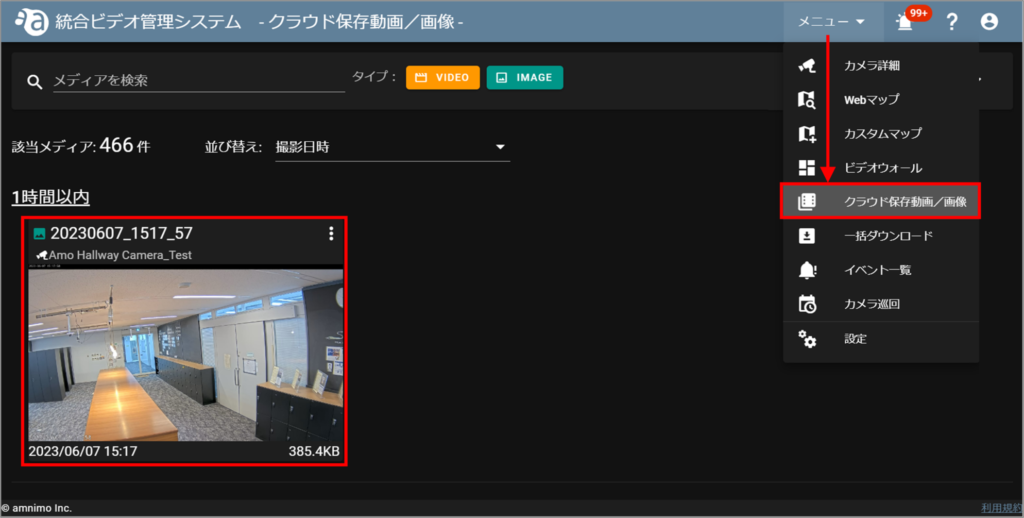Table of Contents
スナップショットとは、現在閲覧している動画の瞬間を画像として保存したもののことを言います。
ここでは、スナップショットを取得する 2 種類の手順について説明します。
任意の時刻のスナップショットを取得する #
スナップショットを取得したいカメラを選択し、スナップショットアイコンをクリックします。
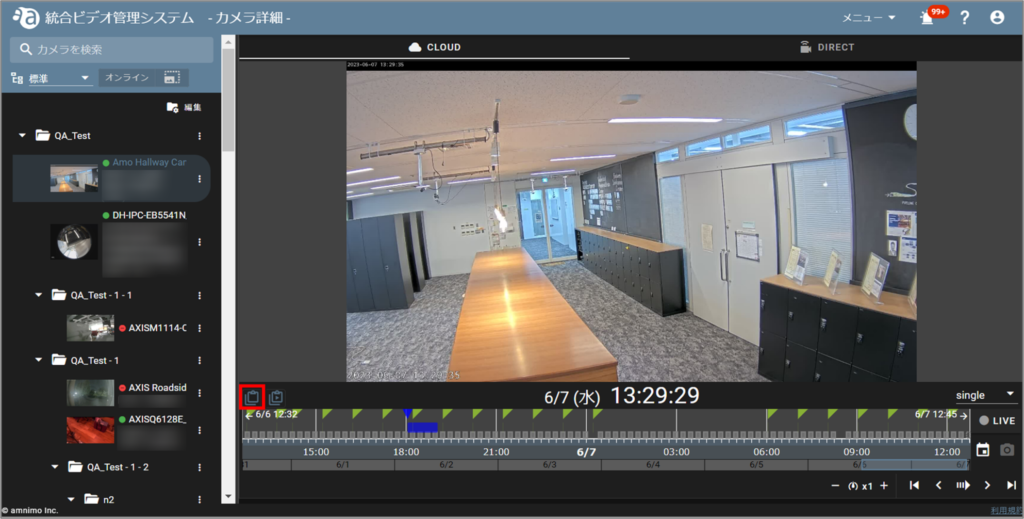
タイムラインバー上で日時を選択するか、取得日時をクリックしてカレンダーから日時を選択します。スナップショットの任意の名称を入力したら、[ 取得 ] をクリックします。
タイムラインをクリックして日時を選択
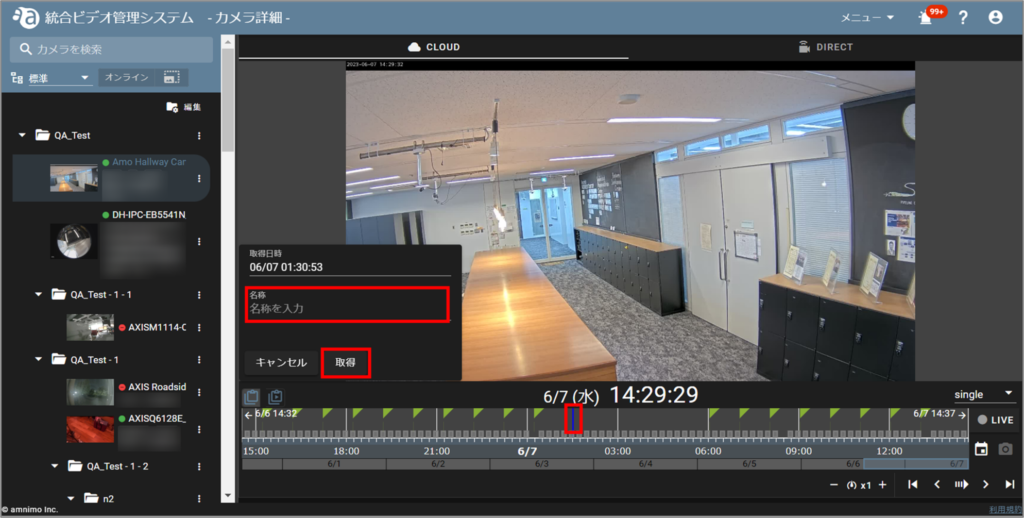
カレンダーから日時を選択
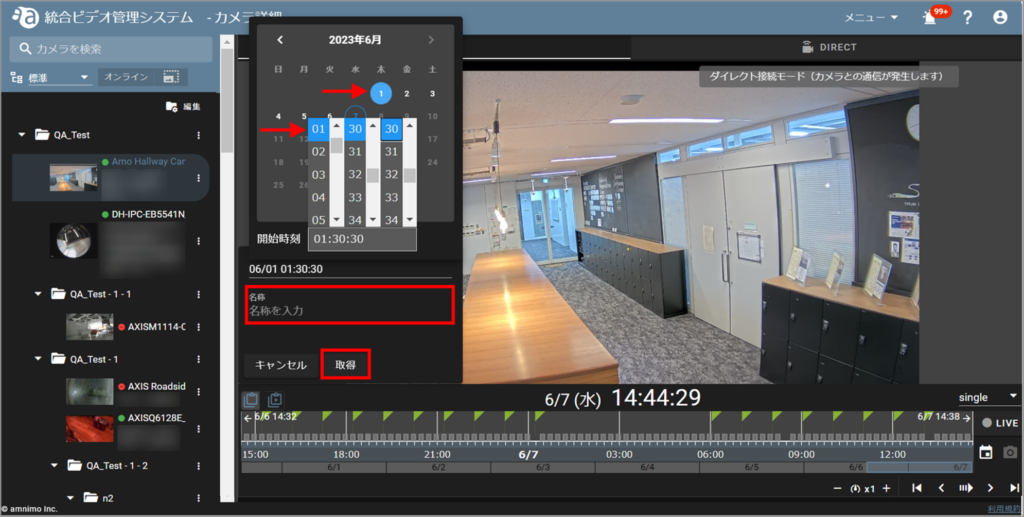
取得したスナップショットは、クラウド保存動画 / 画像 ページ で確認することができます。
なお、クラウド保存動画 / 画像 ページは、メニューからアクセス可能です。
なお、クラウド保存動画 / 画像 ページは、メニューからアクセス可能です。
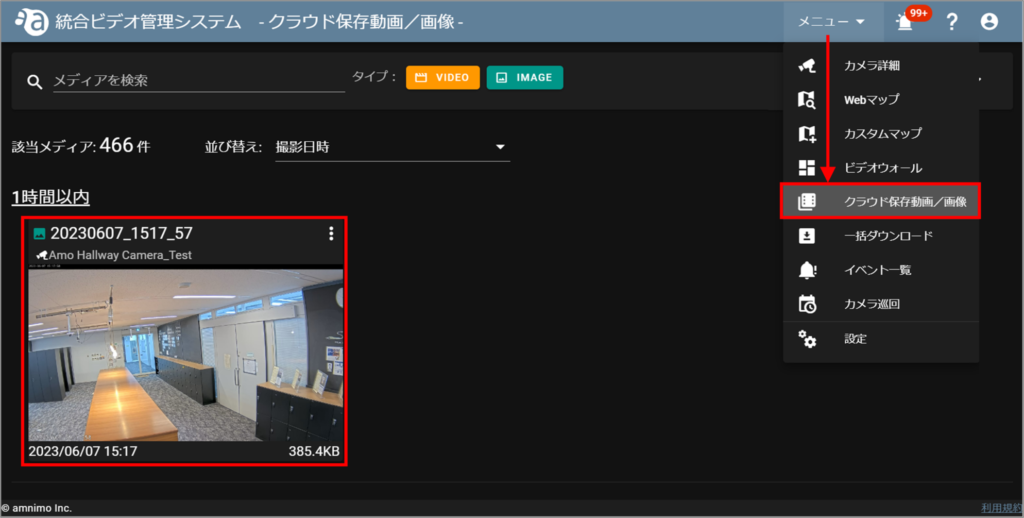
表示中のカメラ映像のスナップショットを取得する #
[ CLOUD ] タブで [ LIVE ] ボタン (下図①)をクリックします。
LIVE の状態になったら、カメラアイコン(下図②)をクリックします。
LIVE の状態になったら、カメラアイコン(下図②)をクリックします。
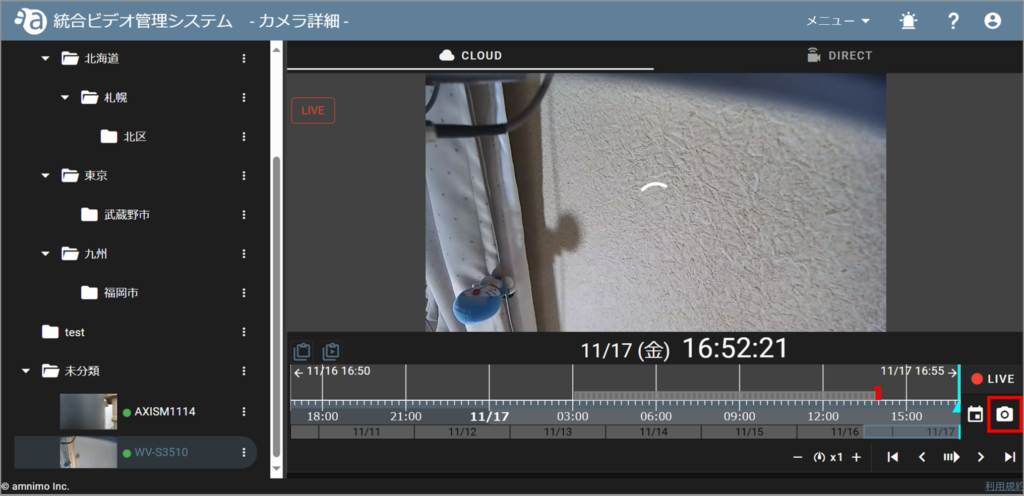
取得したスナップショットは、クラウド保存動画 / 画像 ページ で確認することができます。
なお、クラウド保存動画 / 画像 ページは、メニューからアクセス可能です。
なお、クラウド保存動画 / 画像 ページは、メニューからアクセス可能です。